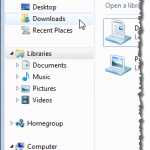
Windows Explorer in Windows 7 ha subito alcune modifiche importanti, tra cui il nuovo riquadro di spostamento. La classica visualizzazione ad albero di cartelle e directory da Windows Vista e XP è stata sostituita da un elenco di gruppi come Preferiti, Librerie, Gruppo home, Computer e Rete. Il gruppo Computer non visualizza le unità inutilizzate come l'unità floppy o le unità CD, DVD o Blu-ray finché non si inserisce uno di questi tipi di supporti.

In Windows Vista e XP, la vista ad albero di Windows Explorer visualizzava il desktop e forniva un facile accesso alle cartelle personali, alle cartelle pubbliche e al computer, che visualizzava tutte le unità disco, come unità floppy e unità CD, indipendentemente dalla presenza di supporti le unità o no.
Tuttavia, in Windows 7 alcuni elementi non sono più facilmente accessibili nel nuovo riquadro di navigazione. Il Pannello di controllo, il Cestino e la cartella utente personale (% SystemDrive% \ Users \) sono nascosti per impostazione predefinita. Questi oggetti possono essere rivelati usando un semplice trucco che ripristina il pannello di navigazione sullo stile classico dell'albero.
Per ripristinare la struttura di navigazione classica, aprire Esplora risorse, fare clic su Organizzaree selezionare Cartella e opzioni di ricerca dal menu a discesa.

Sul Generale scheda sul Opzioni cartella finestra di dialogo, selezionare il Mostra tutte le cartelle casella di controllo in Pannello di navigazione casella quindi c'è un segno di spunta nella casella. Se si desidera espandere automaticamente l'albero per mostrare la cartella corrente, selezionare il Espandi automaticamente alla cartella corrente casella di controllo.

A questo punto, viene visualizzato il gruppo Desktop, che mostra tutte le librerie, la cartella utente, il computer con tutte le unità (anche attualmente non utilizzate) che mostrano, Rete, Pannello di controllo e Cestino.

Si noti che il gruppo Librerie viene ancora visualizzato nella parte superiore del riquadro di navigazione, tuttavia è meno prominente. È possibile rimuovere le librerie dal riquadro di navigazione del tutto utilizzando una modifica del registro, ma è un po 'complicato e potrebbe causare problemi di stabilità con Windows, quindi non è consigliabile provarlo. Godere!

